Sketch είναι ένα αναπόσπαστο εργαλείο για σχεδιαστές, που προσφέρει πολλές δυνατότητες για δημιουργική εργασία. Αλλά τι θα ήταν το Sketch χωρίς τα σωστά plugins; Αυτά επεκτείνουν σημαντικά τις δυνατότητες του λογισμικού σου και σου επιτρέπουν να εργάζεσαι πιο παραγωγικά και αποτελεσματικά. Σε αυτόν τον οδηγό θα μάθεις πώς να εγκαταστήσεις τα πιο σημαντικά plugins για το Sketch και πού να τα βρεις.
Κυριότερα ευρήματα
- Εγκατέστησε plugins για να βελτιστοποιήσεις τη ροή εργασίας σου στο Sketch.
- Τα παρουσιαζόμενα plugins είναι εύκολα στη λήψη και εγκατάσταση.
- Κάθε plugin έχει ειδικά πλεονεκτήματα που απλοποιούν σημαντικά τις διαδικασίες σχεδίασης σου.
Οδηγός Βήμα-βήμα
Για να αξιοποιήσεις τα plugins στο Sketch όσο το δυνατόν καλύτερα, προχωράς σε διάφορα βήματα. Ακολουθεί ένας λεπτομερής οδηγός για το πώς να κατεβάσεις και να εγκαταστήσεις τα plugins αποτελεσματικά.
1. Άνοιγμα διαχείρισης plugins
Αρχικά, άνοιξε τη διαχείριση plugins του Sketch. Για να το κάνεις αυτό, κράτησε τα πλήκτρα Shift, Command και το πλήκτρο αριθμού προσώπου (hash) πατημένα ταυτόχρονα. Ένα μενού θα εμφανιστεί και θα σου δώσει πρόσβαση στα plugins που μπορείς να εγκαταστήσεις.
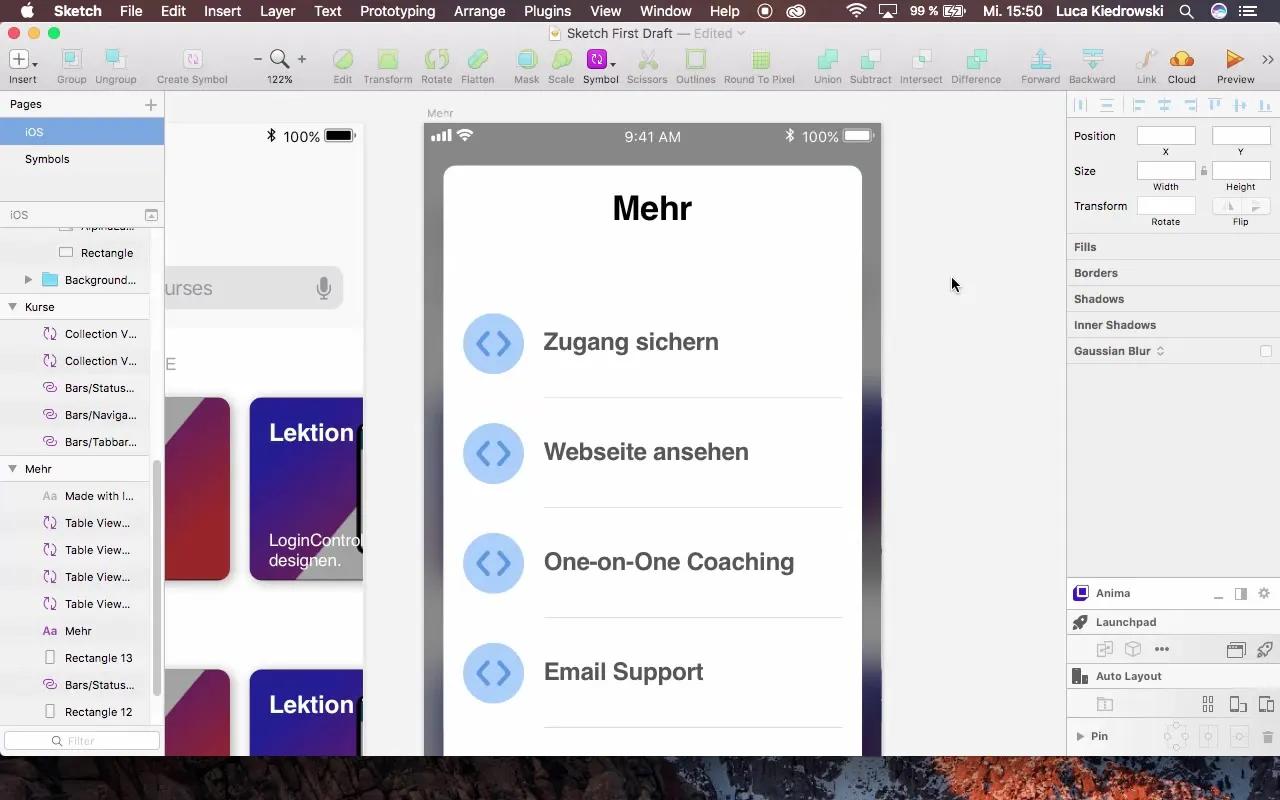
Μπορεί να μη δεις κανένα plugin στην αρχή. Αυτό οφείλεται στο ότι πρέπει πρώτα να τα κατεβάσεις και να τα εγκαταστήσεις.
2. Κατέβασμα των απαιτούμενων plugins
Ένας από τους καλύτερους πόρους για plugins είναι η ιστοσελίδα του Sketch. Εδώ θα βρεις πολλά plugins που καλύπτουν τις συγκεκριμένες ανάγκες της ροής εργασίας σου. Οι σύνδεσμοι για τα προτεινόμενα εργαλεία περιλαμβάνονται στα παρεχόμενα υλικά. Ανάμεσα στα καλύτερα plugins είναι το "Sketch Runner", που επιταχύνει σημαντικά τη ροή εργασίας σου.
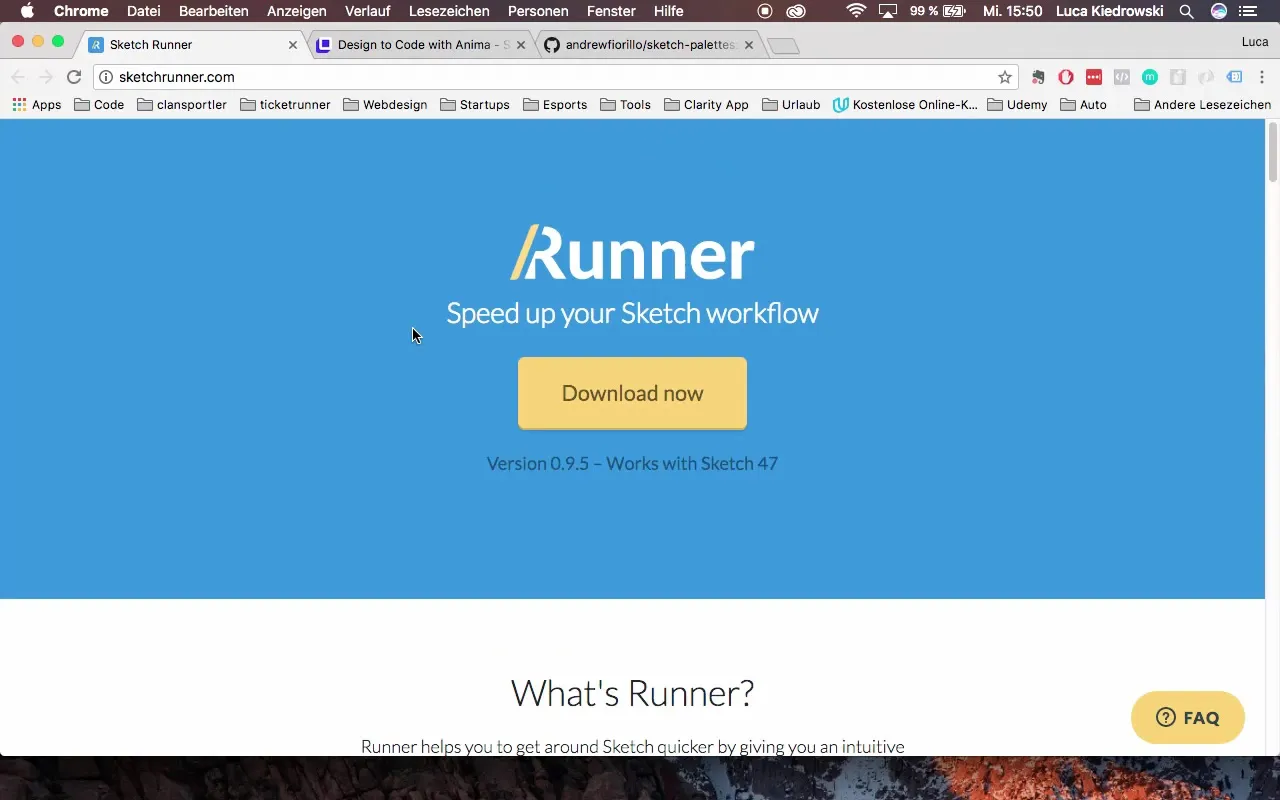
Κατέβασε το zip αρχείο από το Sketch Runner, αποσυμπίεσε το και μετακίνησε το αποσυμπιεσμένο αρχείο στην επιφάνεια εργασίας σου.
3. Εγκατάσταση του Sketch Runner
Για να εγκαταστήσεις το Sketch Runner, άνοιξε ξανά τη διαχείριση plugins. Κάνε κλικ στα "Plugins" και έπειτα στα "Manage Plugins". Τώρα θα δεις μια επισκόπηση των εγκατεστημένων plugins σου.
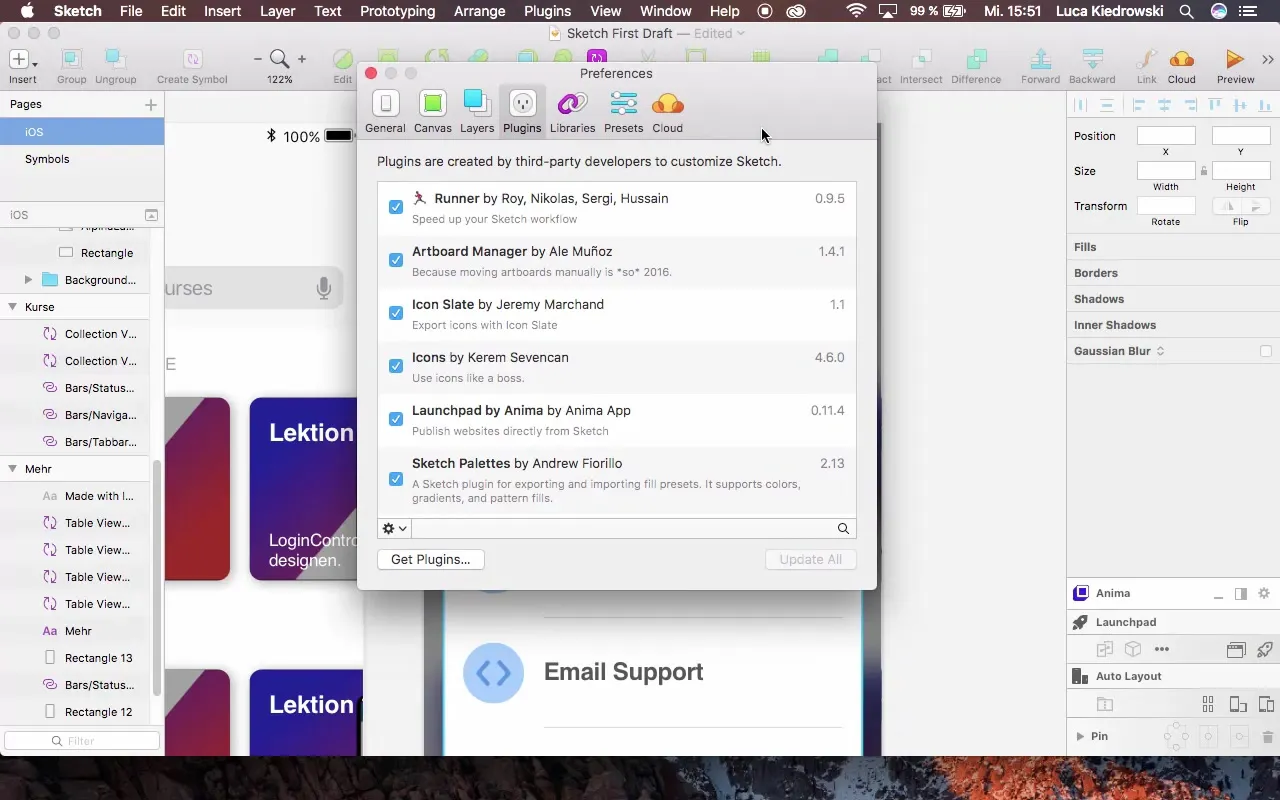
Σύρε το αποσυμπιεσμένο αρχείο του "Sketch Runner" στο φάκελο των plugins και άφησέ το εκεί. Αφού το κάνεις αυτό, το plugin θα πρέπει να είναι εγκατεστημένο και να μπορεί να σε βοηθήσει αμέσως στη δουλειά σου.
4. Εξερεύνηση επιλογών μενού
Αφού εγκαταστήσεις το Sketch Runner, μπορείς να ανοίξεις ξανά το μενού κρατώντας πατημένα τα Shift, Command και το πλήκτρο αριθμού προσώπου (hash). Εδώ θα βρεις διάφορες επιλογές όπως "Go To", "Insert" και "Create", που σου προσφέρουν γρήγορη πρόσβαση σε λειτουργίες και σύμβολα.
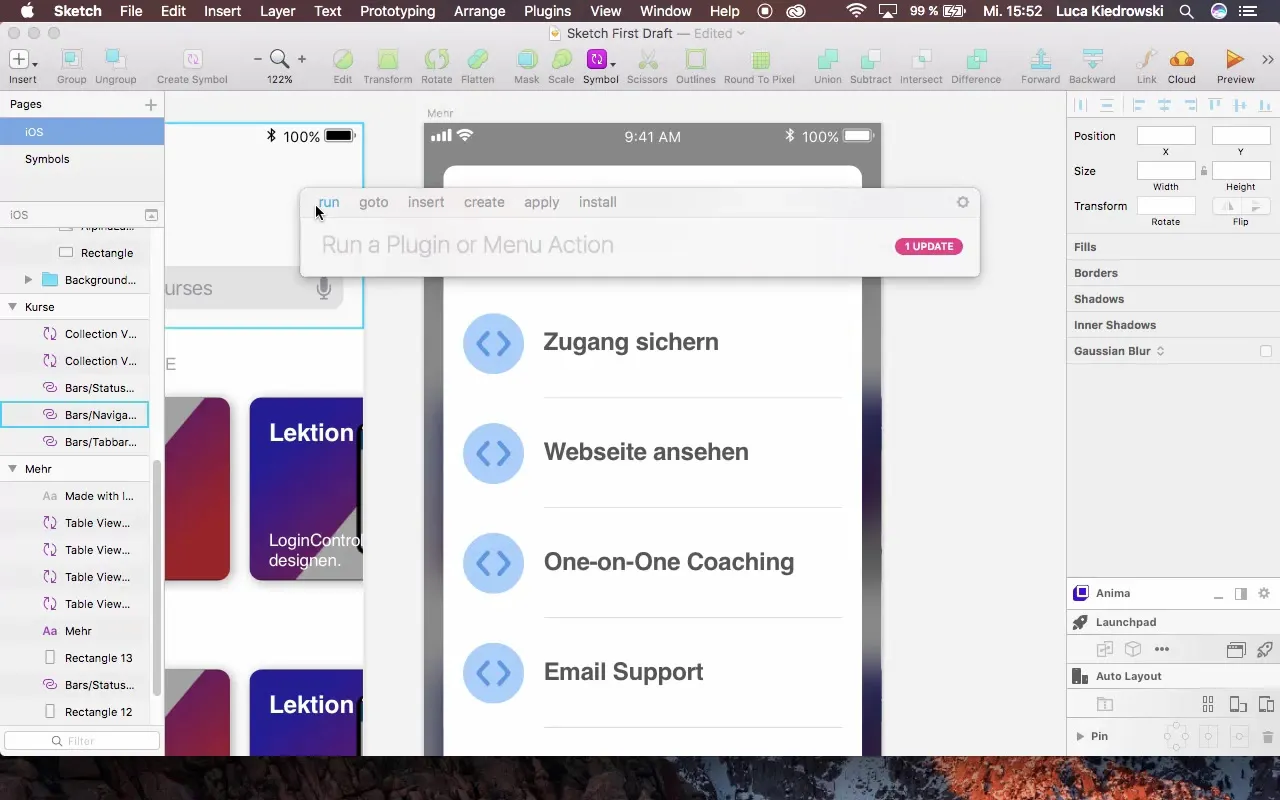
Χρησιμοποίησε αυτές τις επιλογές μενού για να επιταχύνεις τις διαδικασίες σχεδίασης, αποκτώντας άμεση πρόσβαση στα εργαλεία που χρησιμοποιείς συχνά.
5. Το δεύτερο plugin: Launchpad
Ένα άλλο χρήσιμο plugin είναι το "Launchpad". Αυτό το εργαλείο σου προσφέρει δύο σημαντικά πλεονεκτήματα. Πρώτον, μπορείς να σχεδιάσεις responsively, έτσι ώστε να μπορείς εύκολα να προσαρμόσεις τα σχέδια σε διάφορες συσκευές όπως iPhones και υπολογιστές. Δεύτερον, σου επιτρέπει να δημιουργείς κώδικα από το αρχείο Sketch, ο οποίος μπορεί να χρησιμοποιηθεί ως ιστοσελίδα.
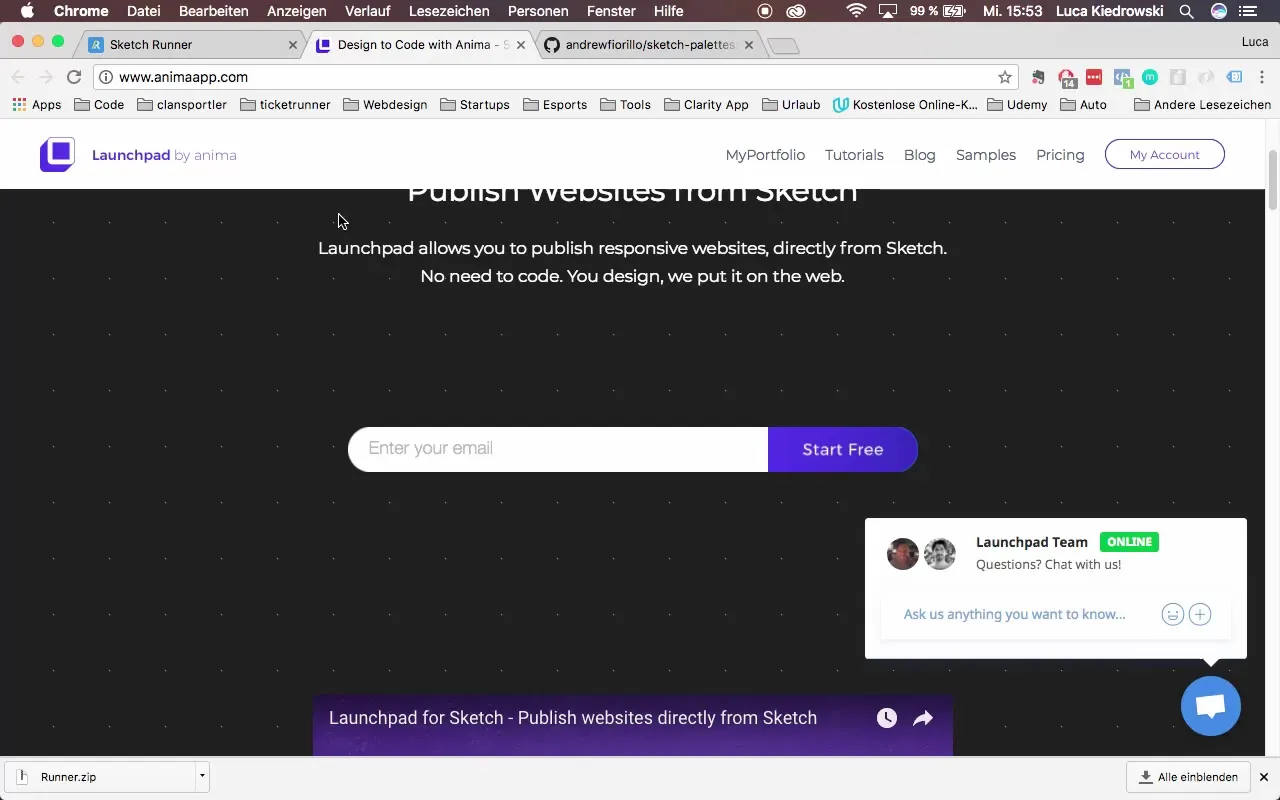
Για να κατεβάσεις το Launchpad, πληκτρολόγησε τη διεύθυνση email σου και κατέβασε το εργαλείο δωρεάν. Εγκατέστησέ το όπως συνήθως στη διαχείριση plugins του Sketch.
6. Εγκατάσταση του plugin χρωματικών παλετών
Ένα τρίτο συνιστώμενο plugin είναι το "Sketch Palettes". Αυτό το εργαλείο σε βοηθά να εγκαταστήσεις χρωματικές παλέτες στο Sketch και να δημιουργήσεις τις δικές σου χρωματικές παλέτες.
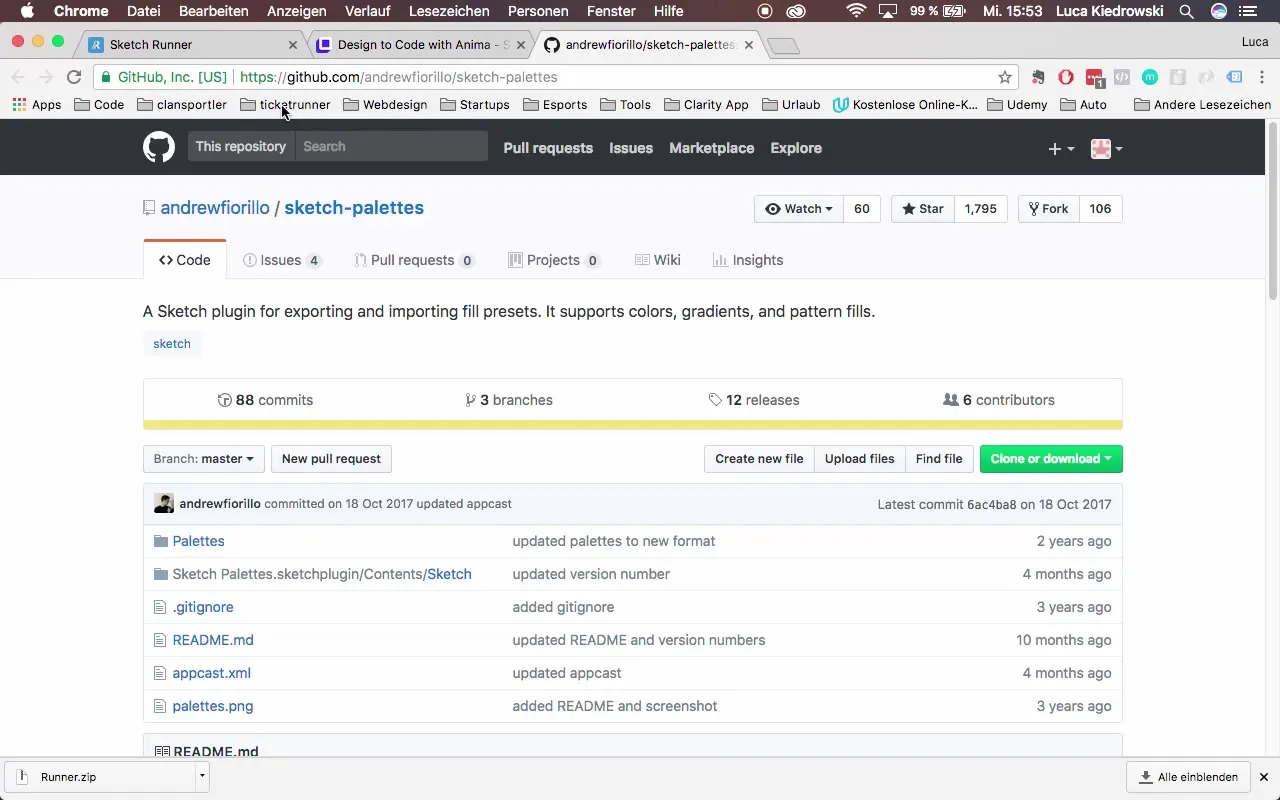
Θα βρεις το εργαλείο στο GitHub. Απλά κάνε κλικ στο "Clone and Download" και κατέβασε το zip αρχείο. Αποσυμπίεσε το αρχείο και πρόσθεσέ το όπως συνήθως στον φάκελο των plugins.
7. Σύνοψη των πλεονεκτημάτων των plugins
Με αυτά τα τρία plugins – Sketch Runner, Launchpad και Sketch Palettes – επιλέγεις ποιες λειτουργίες ταιριάζουν καλύτερα στο στυλ εργασίας σου. Σε βοηθούν να επιταχύνεις τη δουλειά σου σημαντικά και έτσι βελτιώνουν όλη τη διαδικασία σχεδίασης σου.
Σύνοψη – Γίνε ταχύτερος και πιο αποτελεσματικός με το Sketch: Οι καλύτερες Plugins στο Overview
Σε αυτόν τον οδηγό έμαθες πόσο σημαντικά είναι τα plugins για τη δουλειά σου με το Sketch. Έμαθες πώς να κατεβάσεις, να εγκαταστήσεις και να χρησιμοποιήσεις τα πιο σημαντικά plugins για να αυξήσεις την αποτελεσματικότητά σου. Χρησιμοποίησε αυτά τα εργαλεία για να βελτιστοποιήσεις τη ροή εργασίας σου και να δημιουργήσεις τα σχέδιά σου γρηγορότερα και καλύτερα.
Συχνές ερωτήσεις
Πώς εγκαθιστώ plugins στο Sketch;Άνοιξε τη διαχείριση plugins και σύρε το αποσυμπιεσμένο αρχείο plugin στο φάκελο των plugins.
Πού μπορώ να βρω τα καλύτερα plugins για το Sketch;Οι σύνδεσμοι για προτεινόμενα plugins περιλαμβάνονται στα παρεχόμενα υλικά.
Πώς λειτουργεί το Sketch Runner;Το Sketch Runner επιταχύνει τη ροή εργασίας σου παρέχοντας γρήγορη πρόσβαση σε συχνά χρησιμοποιούμενες λειτουργίες.
Ποια είναι τα πλεονεκτήματα του Launchpad;Με το Launchpad μπορείς να δημιουργήσεις responsive design και να παραγάγεις κώδικα για ιστοσελίδες.
Πώς μπορώ να χρησιμοποιήσω χρωματικές παλέτες στο Sketch;Με το plugin Sketch Palettes μπορείς να εγκαταστήσεις και να δημιουργήσεις χρωματικές παλέτες που μπορείς να χρησιμοποιήσεις σε διάφορα έργα.


